Kā labot Scorn, tas nepārtraukti avarē un nedarbojas startēšanas laikā
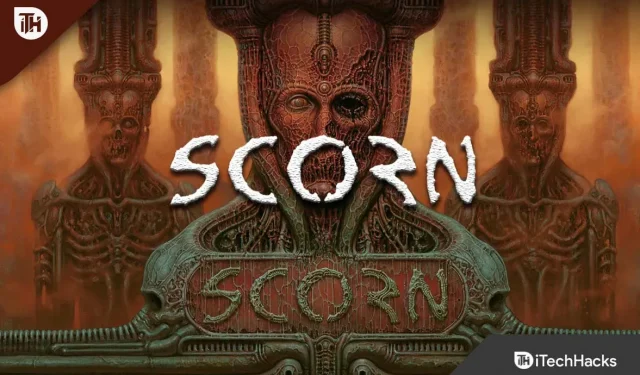
Ceļojums uz elli ir ārkārtīgi satraucošs un piepildīts ar šausmīgām cīņām. Tas ir paredzēts, lai radītu cilvēkiem riebumu pret Scorn . Mīkstās miesas līknes rotā tās labirinta kameras, un tās mehāniskās ierīces ir piesūcinātas trūdošu līķu asinīs.
Pazīstamās estētiskās ietekmes ir labi īstenotas Scorn, radot atmosfēru, kas veicina vājumu un riebumu. Tomēr diemžēl spēlei ir dažas problēmas, jo daudzi lietotāji ir sākuši ziņot, ka Scorn turpina avarēt, palaižot to datorā, izraisot to nespēlēšanu.
Taču nav par ko uztraukties, jo mums ir daži labojumi, kas var novērst šāda veida kļūdas; tādēļ, ja arī jūs saskaraties ar avāriju problēmu , palaižot Scorn, noteikti izlasiet šo rokasgrāmatu līdz beigām.
Saturs:
- 1 Kādi ir neveiksmju cēloņi?
- 2 Fix Scorn turpina avarēt, palaižot datoru datorā
- 2.1. Pārbaudiet minimālās prasības
- 2.2 Izslēdziet un atkal ieslēdziet ierīci
- 2.3 Slikta spēles grafika
- 2.4 Atjauniniet GPU draiveri
- 2.5 Atspējot Nvidia pārklājumu
- 2.6. Palaist kā administratoram
- 2.7 Atjauniniet Windows OS
- 2.8. Pārtrauciet overclocking
- 2.9. Pārbaudiet savu pretvīrusu
- 2.10 Spēles atjauninājums
- 2.11 Pārinstalējiet spēli
- 2.12 No autora galda
Kādi ir neveiksmju iemesli?
Var būt jebkurš iemesls, kāpēc spēle Scorn jūsu Windows datorā nepārtraukti avarē, taču patiesākie iemesli ir uzskaitīti tālāk:
- Nesaderīgs GPU draiveris.
- Tiek gaidīts Windows atjauninājums.
- Neatbilst minimālajām sistēmas prasībām.
- Pārkarst.
- Dažādi fona procesi.
Programma Fix Scorn turpina avarēt, startējot datorā
Novērst Scorn avāriju, startējot operētājsistēmā Windows PC, jums visiem nav ļoti grūti, jo minētie labojumi palīdzēs jums viegli novērst problēmu. Šeit ir daži no tiem:
Pārbaudiet minimālās prasības
Pirmā un vissvarīgākā lieta, kas jādara, ir pārbaudīt, vai jūsu ierīce atbilst minimālajām sistēmas prasībām. Tomēr, ja nezināt, kādas ir prasības, lai šī spēle darbotos nevainojami bez avārijām, pārbaudiet tālāk minētās prasības:
- Procesors: četrkodolu AMD Ryzen 3 3300X / Intel Core i5-8400
- RAM: vismaz 8 GB.
- GPU: NVIDIA GeForce GTX 1060
- P-SHADER: 5.1.
- V-SHADER: 5.1.
- Bezmaksas krātuve: 50 GB.
- Video atmiņa: 3 GB.
Izslēdziet un atkal ieslēdziet ierīci
Var rasties avārijas problēma, pat ja atbilstat minimālajām sistēmas prasībām un jūsu Windows 11 dators joprojām avarē, spēlējot Scorn. To var izraisīt daži nejauši datorā saglabāti kešatmiņas faili.
Tāpēc, lai novērstu šo problēmu, jums ir jārestartē sistēma, jo pēc pārstartēšanas jūsu RAM tiks notīrīta un sistēma tiks palaists no jauna.
Zema grafika spēlē
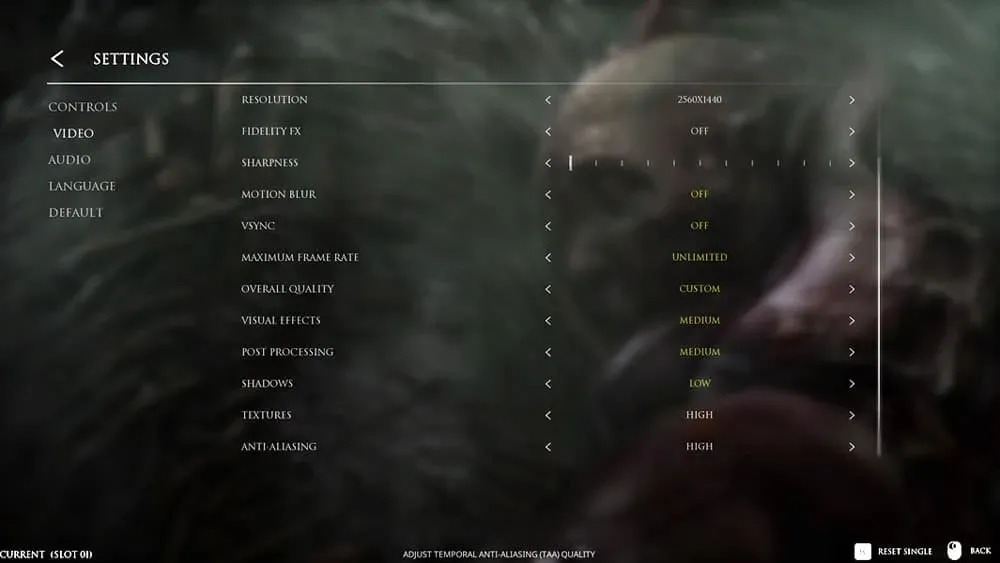
Ja jūsu spēle pastāvīgi avarē operētājsistēmā Windows 11 datorā, jums būs jāsamazina spēles GPU iestatījumi. Tāpēc iestatiet minimālos grafikas iestatījumus un pārbaudiet, vai spēle ir pārtraukusi avāriju. Alternatīvi, ja spēle vairs avarē un darbojas labi, izmantojiet zemu grafiku; pretējā gadījumā pārejiet uz nākamo darbību.
Atjauniniet savu GPU draiveri
Vai esat pārbaudījis, vai jūsu sistēmas GPU draiveris ir atjaunināts? Scorn startēšanas laikā avarē lielāko daļu laika vecāka GPU draivera dēļ. Lai tas nenotiktu, vienmēr ir jāatjaunina GPU draiveri. Rezultātā,
- Pirmā lieta, kas jums jādara, ir atvērt logu Palaist un ierakstīt devmgmt.msc . Kad tas ir izdarīts, nospiediet taustiņu Enter.
- Pēc tam atrodiet displeja adapteri un izvērsiet to.
- Tagad jums būs iespēja atjaunināt GPU draiveri, ar peles labo pogu noklikšķinot uz GPU ražotāja.
- Pēc tam noklikšķiniet uz “Automātiski meklēt draiverus”.
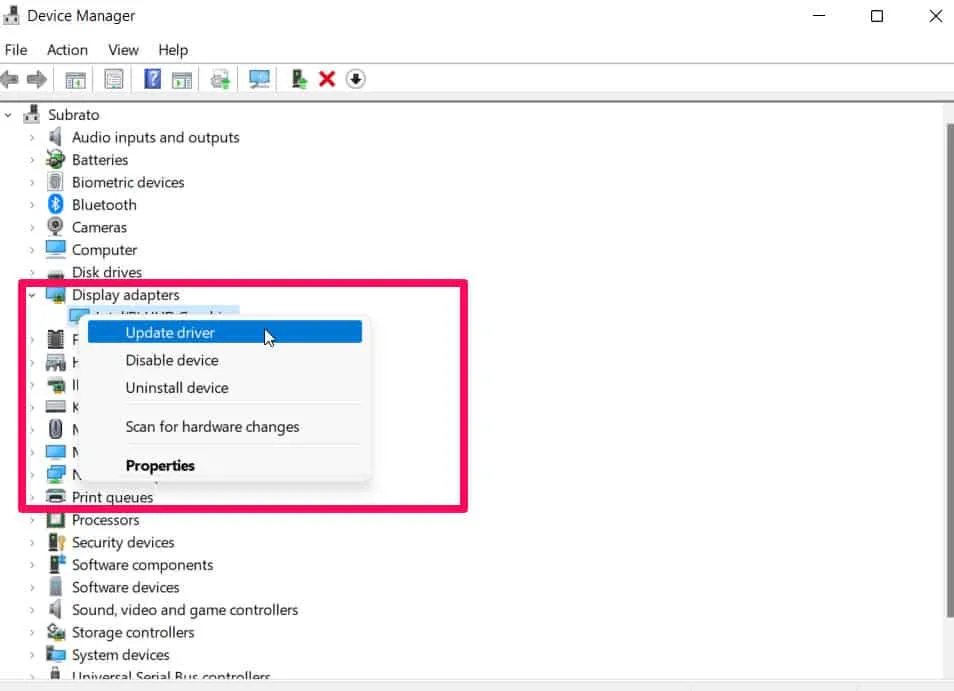
Tādējādi ierīce pēc noteikta laika automātiski sāks meklēt draivera atjauninājumus un automātiski tos instalēs, neietekmējot ierīces veiktspēju.
Atspējot Nvidia pārklājumu
Datorā ar operētājsistēmu Windows 11 liels skaits lietotāju ziņoja par avārijām, spēlējot Scorn, kad viņu Nvidia pārklājums tika atspējots. Tālāk ir norādītas darbības, kas jums jāveic, lai to izmēģinātu.
- Lai sāktu, atveriet GeForce Experience .
- Pēc tam noklikšķiniet uz iestatījumu zobrata ikonas Windows ekrāna augšējā labajā stūrī.
- Noklikšķiniet uz cilnes Vispārīgi .
- Kā pēdējo darbību sadaļā Funkcijas izslēdziet IN-GAME OVERLAY.
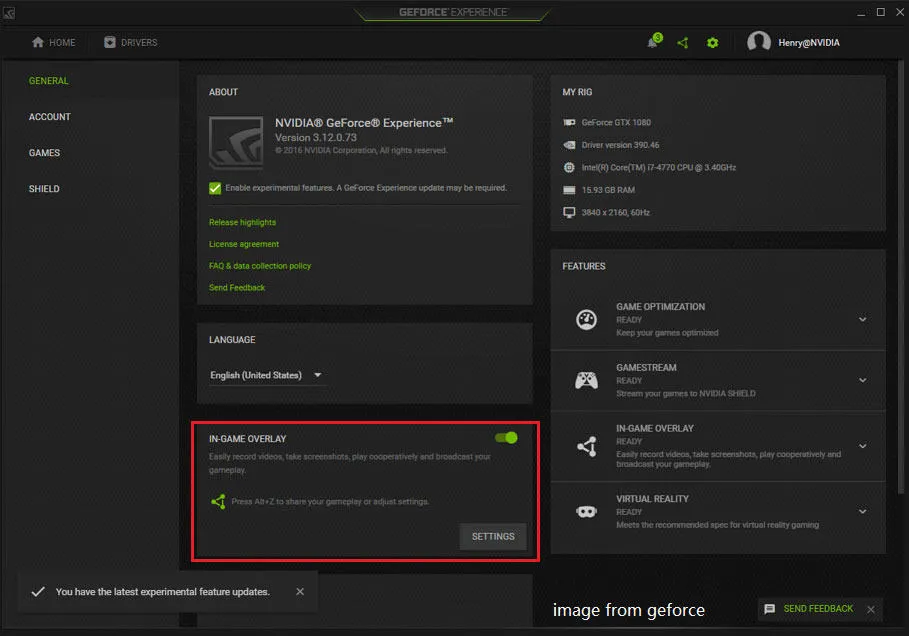
Izpildīt kā administratoram
Savā Windows 11 datorā varat arī novērst Scorn avārijas problēmu, palaižot spēli kā administrators. Šī iemesla dēļ jūsu spēlei, iespējams, nav atļaujas izmantot sistēmas resursus, izraisot tās avāriju. Tātad, ja palaižat to kā administratoru, tam vajadzētu atkal darboties pareizi. Lai to panāktu
- Sākumā ar peles labo pogu noklikšķiniet uz Scorn spēles .exe faila un atlasiet Properties .
- Pēc tam noklikšķiniet uz sadaļas Saderība un atlasiet Palaist šo programmu kā administratoram .
- Kad tas ir izdarīts, noklikšķiniet uz Lietot > Labi.

Tagad ikreiz, kad startēsiet Scorn, jūsu ierīce dos tai atļauju izmantot nepieciešamos sistēmas resursus, kas turpmāk palīdzēs novērst šo kaitinošo kļūdu.
Atjauniniet Windows OS
Jāņem vērā arī tas, ka dažreiz šīs problēmas cēlonis var būt vecāka Windows versija. Tāpēc ir ārkārtīgi svarīgi regulāri pārbaudīt Windows Update, lai mūsu datori darbotos optimāli. Priekš šī
- Lai sāktu, nospiediet Win + I, lai piekļūtu Windows iestatījumiem.
- Pēc tam noklikšķiniet uz “Windows atjaunināšana” un atlasiet “Pārbaudīt atjauninājumus”.
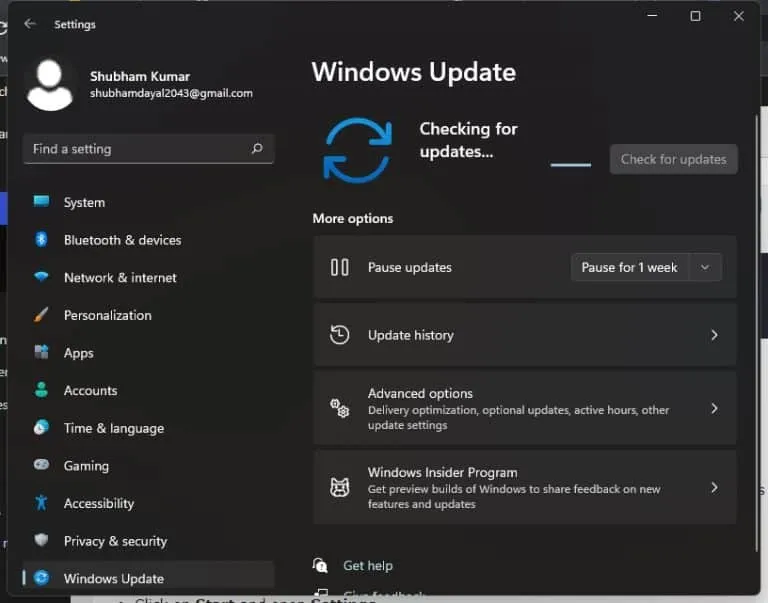
Tātad, tiklīdz atjaunināsiet ierīces operētājsistēmu ar jaunāko pieejamo ielāpu, jūs atklāsiet, ka problēma ar Scorn, kas nepārtraukti avarē startēšanas laikā, tiks automātiski atrisināta. Tāpēc, ja vēl neesat to izmēģinājis, noteikti izdariet to un pārbaudiet, vai tas palīdz vai nē.
pārtrauciet overclocking
Virstaktēšana ir jāatspējo, ja to izmantojat savā ierīcē. Jā! Acīmredzot jūs pārspīlējat savu ierīci, lai uzlabotu tās veiktspēju. Vecākām ierīcēm pārspīlēšana var radīt šāda veida problēmas, jo aparatūra nevar izturēt papildu slodzi.
Pārbaudiet savu pretvīrusu
Pastāv liela iespēja, ka jūsu spēlē var rasties problēma, kas ir pretrunā ar ierīces pretvīrusu, kas bloķē ierīces resursu izmantošanu, izraisot tās avāriju.
Tāpēc mēs iesakām uz laiku atspējot pretvīrusu, kamēr spēlējat Scorn. Tomēr, ja pēc šīs darbības konstatējat, ka spēle darbojas nevainojami, galvenā problēma ir jūsu antivīrusā.
Atjauniniet spēli
Pastāv iespēja, ka Scorn var būt daži neapstiprināti atjauninājumi, kas izraisa šo kaitinošo problēmu. Tāpēc vēlreiz pārbaudiet, vai Steam klientā vai jebkurā citā izmantotajā palaidējā nav neapstiprinātu spēļu atjauninājumu.
Tomēr daudzos gadījumos lietotāji ir ziņojuši, ka, palaižot spēli pēc tās atjaunināšanas, problēma ar pastāvīgo avāriju tiek automātiski atrisināta; tāpēc jums vajadzētu arī izmēģināt šo un pārbaudīt, vai tas palīdz.
Pārinstalējiet spēli
Ja atklājat, ka nekas nepalīdz atrisināt problēmu ar Scorn darbību datorā, iespējams, ka ierīcē trūkst dažu spēļu failu, kuru dēļ tiek parādīta šī kļūda.
Tātad, lai novērstu šāda veida kļūdu, jums vajadzētu atkārtoti instalēt spēli savā ierīcē, jo tā var novērst visas kļūdas, atjauninot katru failu. Tāpēc turpiniet un pārbaudiet, vai tas palīdz novērst Scorn avārijas problēmu.
No autora galda
Tātad, šeit ir norādīts, kā novērst, ja Scorn turpina avarēšanu, startējot Windows datorā. Mēs ceram, ka šajā rakstā minētie labojumi jums palīdzēja. Turklāt, ja jums nepieciešama papildu palīdzība, lūdzu, komentējiet tālāk un informējiet mūs.
Atbildēt